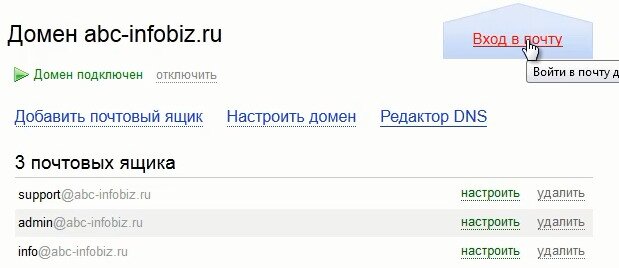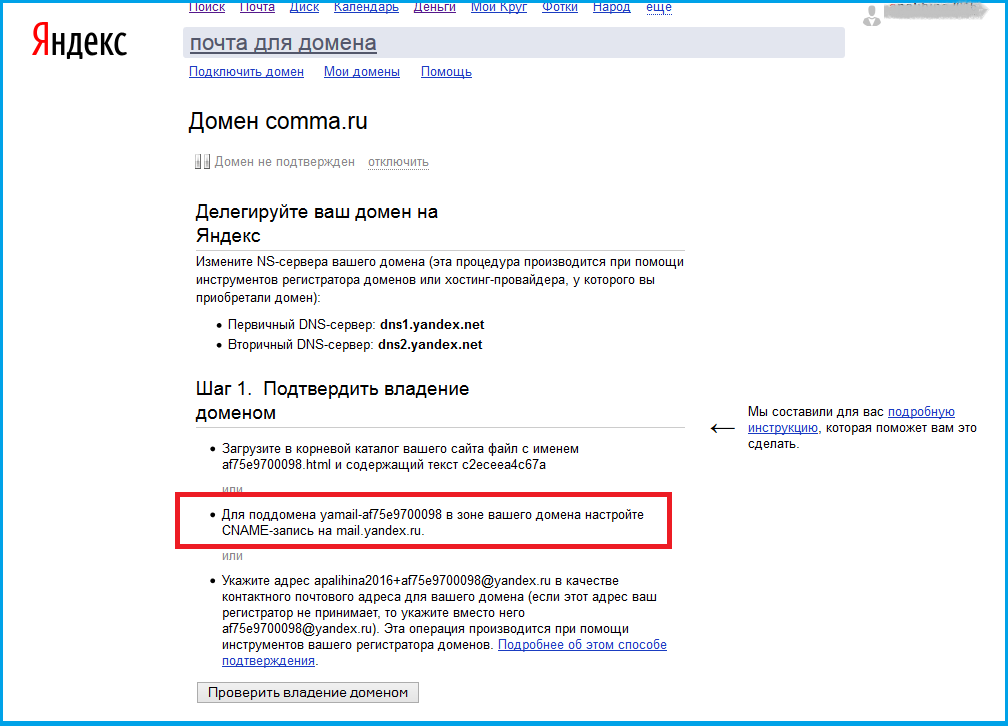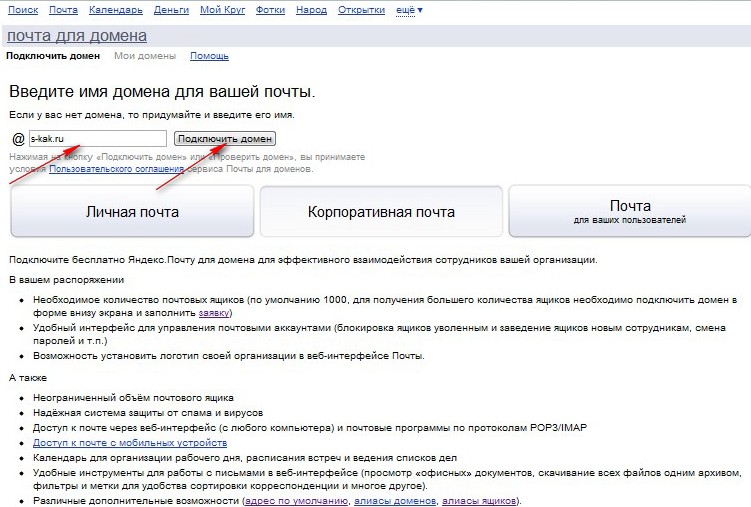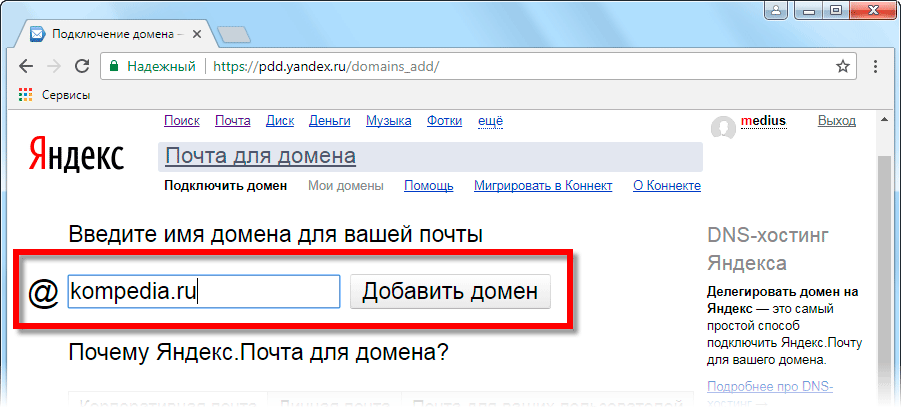Подключение доменной почты от yandex.ru
Сервис yandex.ru предоставляет возможность создать электронную почту с использованием вашего домена.
Чтобы подключить доменную почту на yandex.ru, нужно купить подписку Яндекс 360 для бизнеса. Подробнее о тарифах
1. Перейдите по ссылке, авторизуйтесь под учетной записью администратора или зарегистрируйтесь.
2. Подключите к организации в Яндекс 360 используемый на сайте домен. Для этого перейдите на главную страницу и во вкладке «Настроить почту» нажмите «Добавить домен»:
3. Подтвердите владение доменом. Это можно сделать тремя способами: загрузкой HTML-файла, добавлением в код мета-тега или добавлением DNS-записи:
Рассмотрим довольно простой способ — загрузка HTML-файла.
3.1 Необходимо скачать файл:
3.2 Далее загрузите файл в панели администратора в разделе Сайт → Файлы.
Если необходимо подтведить права другим способом, то воспользуйтесь соответствующей инструкцией.
Подробнее о добавлении мета-тега
Подробнее о добавлении DNS-записи
4. После применения любого из трех способов необходимо нажать кнопку «Проверить» в Яндекс 360:
5. При успешной проверке отобразится, что права на домен подтверждены:
6. Для функционирования почты необходимо зайти в настройки домена и добавить DNS-записи типов MX, TXT и CNAME.
Подробнее о добавлении DNS-записи
6.1 Для добавления MX-записи используйте тип «MX»:
В поле поддомена вставьте символ «@», в поле содержимого — mx.yandex.net., в поле приоритета — «10»:
6.2 Для добавления TXT-записей используйте тип «TXT»
В поле поддомена вставьте символ «@», в поле содержимого — «v=spf1 include:mail.insales.ru include:_spf.yandex.net ~all».
6.3 Перейдите в Яндекс 360 в раздел «Домены» и скопируйте данные подписи:
Создайте еще одну TXT-запись в панели администратора. В поле поддомена вставьте «mail._domainkey», в содержимое скопированные данные:
Содержимое необходимо указывать в кавычках.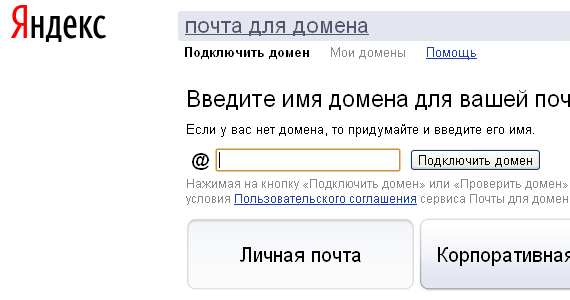
6.4 Также необходимо добавить CNAME-запись, используйте тип «CNAME»:
В поле поддомена вставьте «mail», в поле содержимого — domain.mail.yandex.net.:
Обновление DNS-записей может занять до 72 часов. Если Вы выбрали подтверждение с помощью добавления DNS-записей, но затрудняетесь их добавить, рекомендуем обратиться в техподдержку.
7. Для того, чтобы письма отправлялись с почтового ящика с вашим доменом нужно добавить нового сотрудника в организации в Яндекс 360. Перейдите во вкладку «Пользователи» и добавьте нового сотрудника:
8. Заполните его данные:
После этого пользователь сможет авторизоваться с указанными логином/паролем и использовать созданный ящик.
Оценки: 9
25.04.2022 13:54
Комментарий
Инструкция норм, но она не полная.
На сегодняшний момент, почта для домена на Яндексе, насколько я понял, стала платной и прежде чем дойти до первого шага данной инструкции, нужно будет зарегистрировать организацию (Указав её ИНН), а после оплатить один из предлагаемых тарифов и вот только после этого, появится возможность добавить домен и создавать пользователей, однако, за каждого пользователя придётся платить отдельно в соответствии с выбранным тарифным планом.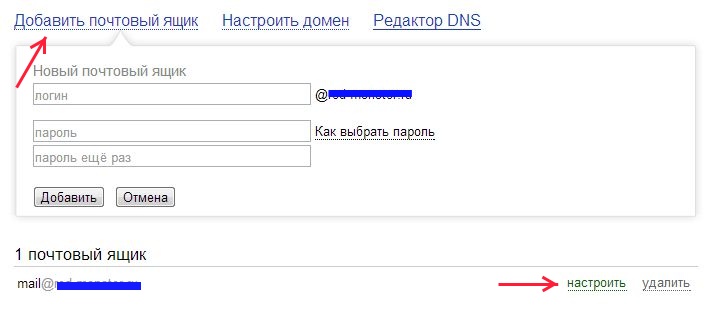 Печаль (((
Печаль (((
15.03.2022 16:20
Комментарий
всё получилось, спасибо!
23.02.2022 16:13
Комментарий
Все четко расписали. Спасибо за инструктаж.
14.12.2021 22:58
Комментарий
Я вооообще не понимаю в программировании — полный чайник, но даже у меня получилось, спс
02.12.2020 11:46
Комментарий
отличный пошаговый алгоритм. спасибо!
11.05.2020 20:18
Комментарий
Хорошая статья. Настроил почту. Но остался вопрос, как я могу отправить письмо с этого адреса, и как мне понять, написал ли на него кто-нибудь?
26.03.2020 14:25
Комментарий
Все понятно! Спасибо!
26.02.2020 13:29
Комментарий
очень хорошая инструкция!!!, спасибо!
22.02.2020 16:27
Комментарий
Очень толковая статья! Спасибо!
Как создать почту на домене через Яндекс или Google
Главная » Почта » Как создать почту на домене через Яндекс или Google
Почта на домене — это признак солидности компании и качества оказываемых ей услуг.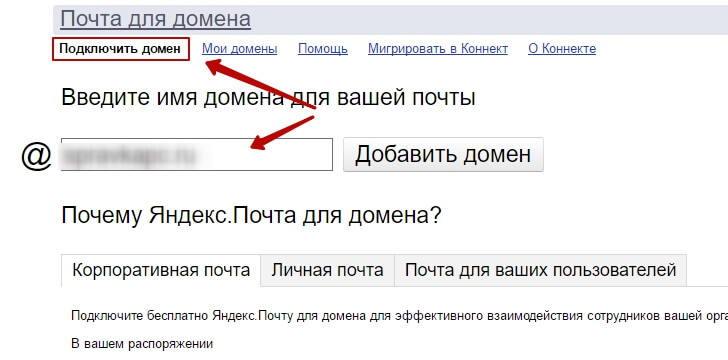 Если вы сделали/заказали сайт и разместили на нём свою личную почту вида [email protected] или [email protected], то вам не стоит ждать хороших результатов и откликов клиентов. Правильная почта должна быть только на домене, вида название@домен.ру.
Если вы сделали/заказали сайт и разместили на нём свою личную почту вида [email protected] или [email protected], то вам не стоит ждать хороших результатов и откликов клиентов. Правильная почта должна быть только на домене, вида название@домен.ру.
Сегодня мы рассмотрим два основных варианта для создания почты на домене: при помощи Яндекс и при помощи Google. Сразу хочется отметить, что Яндекс предоставляет бесплатную услугу, а за услуги Google придётся платить примерно 5,4 евро в месяц за почтовый ящик на минимальном тарифе.
Сначала рассмотрим плюсы и минусы систем Яндекс Коннект и Google Suite:
| Почта на Яндекс | Почта на Google |
|---|---|
| + Бесплатная | — Платная |
| + Неограниченное пространство для почты + 10гб на яндекс диске | — 30гб на хранение почты в тарифе Basic, без ограничений в более дорогих тарифах |
| + Приложения для мобильных устройств | + Приложения для мобильных устройств |
| + Двухфакторная аутентификация и хорошая защита от спама | + Двухфакторная аутентификация и хорошая защита от спама |
| + Удобная административная панель | + Удобная административная панель |
| — Мало дополнительных сервисов | + Множество дополнительных сервисов, включая приложения для общения, хранения и пакет офисных приложений |
Как зарегистрировать почту для домена на Яндекс
Тут всё довольно просто. Необходимо завести аккаунт на яндекс почте, который в дальнейшем будет использоваться как аккаунт для доступа к административной части Яндекс Коннект.
Необходимо завести аккаунт на яндекс почте, который в дальнейшем будет использоваться как аккаунт для доступа к административной части Яндекс Коннект.
- Регистрация
Необходимо завести аккаунт на Яндекс почте, который в дальнейшем будет использоваться как аккаунт для доступа к административной части Яндекс Коннект.
- Завести личный кабинет
Перейти на сайт Яндекс Коннект и указать название Компании, нажав на кнопку «Попробовать».
- Перейти в раздел «Вебмастер» нажав на шестерёнку
- Добавить домен Вашего сайта
После добавления домена необходимо подтвердить на него права любым удобным способом.
- Переходим в админку
После подтверждения права на домен, необходимо перейти в раздел «Админка».
- Добавляем пользователя
- Устанавливаем MX запись и DKIM подпись на хостинг
Последнее что остаётся сделать, это установить MX запись из раздела «Вебмастер».
 MX-запись указывает на сервер, принимающий почту для вашего домена. Чтобы вашу почту обрабатывал сервер Яндекса, нужно создать MX-запись, указывающую на этот сервер. Подробная инструкция по установке здесь. Обращаем ваше внимание, что MX-записи устанавливаются в админ панелях вашего хостинга.
MX-запись указывает на сервер, принимающий почту для вашего домена. Чтобы вашу почту обрабатывал сервер Яндекса, нужно создать MX-запись, указывающую на этот сервер. Подробная инструкция по установке здесь. Обращаем ваше внимание, что MX-записи устанавливаются в админ панелях вашего хостинга.Кроме этого, вам необходимо будет установить DKIM подпись (чтобы ваши письма без проблем уходили и приходили), точно таким же способом, как и MX запись. Инструкция будет по той же ссылке.
- Завершение
Для завершения необходимо один раз залогиниться через Web интерфейс. Для этого необходимо войти в аккаунт яндекс под теми логином и паролем, которые вы придумали в 6 шаге. Обращаем ваше внимание, что теперь логин будет именно с вашим доменом после @, а не с yandex.ru, как у обычных учётных записей.
Как зарегистрировать почту для домена на Google в G Suite
Инструкция будет сильно похожа на регистрацию почты на Яндексе.
2. Добавление новых пользователей, они же названия электронной почты.
3. Установка MX записи
- Войдите в аккаунт своего домена на сайте регистратора.
- Перейдите в раздел управление DNS, где можно изменить записи MX для домена.
- Удалите все существующие записи MX.
- Добавьте новые MX записи для почтовых серверов Google. Значения можно посмотреть тут.
4. Настройка аутентификации почты DKIM
5. Теперь вы можете входить в аккаунт Google по вашей новой доменной почте, установленной на шаге 2.
Выводы
Почта для домена необходима абсолютно всем. Её не так сложно настроить, а для того, чтобы выбрать между Яндекс и Google, мы рекомендуем, в первую очередь, посмотреть возможности G Suite, если ничего из их дополнительных сервисов вам не пригодится, то для доменной почты вполне достаточно бесплатного сервиса от Яндекса.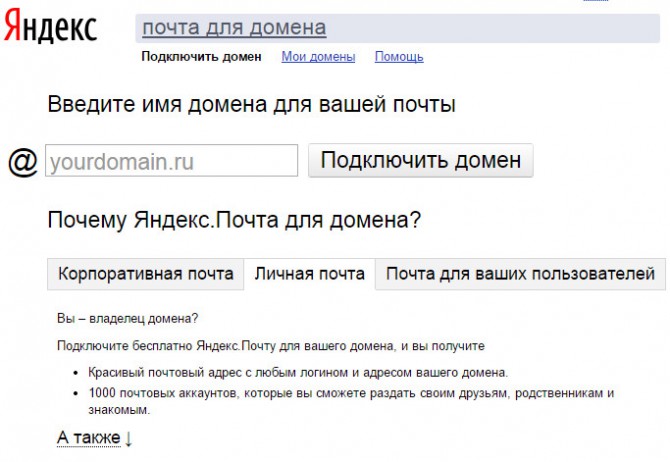 Ну а если у вас возникли сложности, мы с удовольствием поможем вам.
Ну а если у вас возникли сложности, мы с удовольствием поможем вам.
Внимание! Для отправки автоматических сообщений с сайта через SMTP, например уведомление о заказе, лучше использовать специальные сервисы для рассылки, например Send Pulse (до 10000 писем в месяц бесплатно) или любой другой, так как вышеупомянутые сервисы могут заблокировать вас за рассылку. Они предназначены только для переписки.
Заказать настройку почты
Настроить Ghost для использования Яндекс.Почты для домена
не по темеИнструкция по настройке блог-платформы Ghost для использования почты Яндекса для службы домена
Денис Савенко
• 3 мин чтения
В этой статье мы собираемся разобраться, как настроить Ghost для использования любого пользовательского SMTP-сервера, и в качестве хорошего примера мы будем использовать почту Яндекса для службы домена.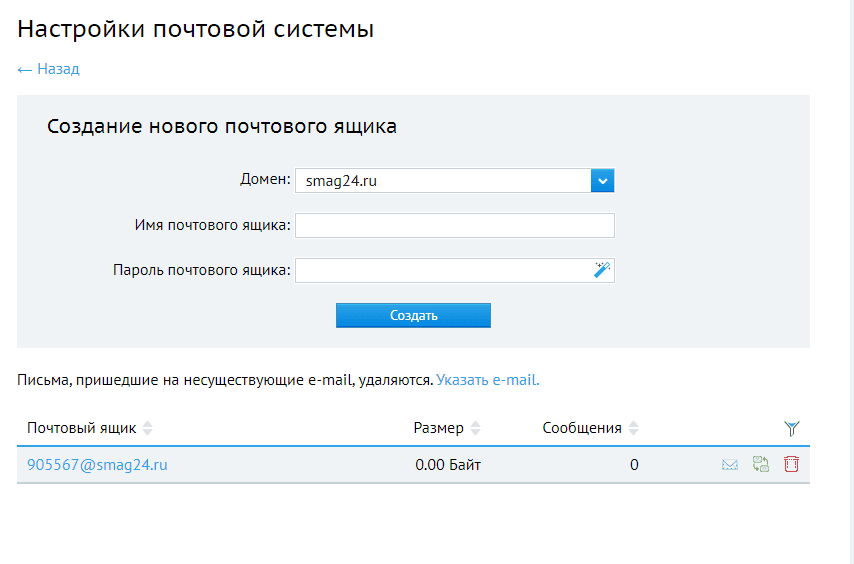
Платформа блогов Ghost по умолчанию пытается использовать службу Direct Mail. Но что, если вы хотите использовать что-то другое? В официальной документации эта информация отсутствует — на данный момент я пишу этот пост, в нем только объясняется, как настроить популярный сервис, такой как Mailgun или Amazon SES, в качестве почтового транспорта Ghost. В использовании этих сервисов нет ничего зазорного, но они все же имеют некоторые ограничения, а во-вторых, это не всегда удобно для владельца блога.
Мотивация
Вы можете захотеть использовать собственный SMTP-сервер для Ghost по многим причинам. Это может быть Postfix , который размещен на другом компьютере в вашем офисе, или вы уже заплатили за отличный почтовый сервис и хотите получить от него все. Все эти параметры настраиваются в Ghost.
Хотя я намеренно отказался от использования собственного сервера Postfix или exim . Во-первых — потому что настройка почтового сервера — большая головная боль (до сих пор помню свой первый раз с sendmail , это был просто кошмар), а во-вторых из-за того, что доделать его настройку невозможно — постоянно нужно добавлять новые антиспам-фильтры и сервисы, приходится смотреть, если IP-адрес вашей почты сервера нет в черных списках и тд.
Поэтому я выбрал Яндекс.Почта для домена сервера. Для тех, кто не знает, Яндекс — это российская альтернатива Google и предоставляет тот же набор услуг и даже больше (к сожалению, некоторые из них доступны только на русском языке). Качество услуг отличное, 9Почта 0021 для домена
Шаг 1. Зарегистрируйте учетную запись Яндекс
Первое, что необходимо сделать, это зарегистрировать учетную запись Яндекс. Для этого просто перейдите по ссылке https://passport.yandex.com/registration/.
Шаг 2. Подключите свой домен к Яндекс.Почте и подтвердите свой возраст
Откройте страницу сервиса и введите в поле ваше доменное имя.
Следующим шагом является подтверждение того, что вы являетесь владельцем домена.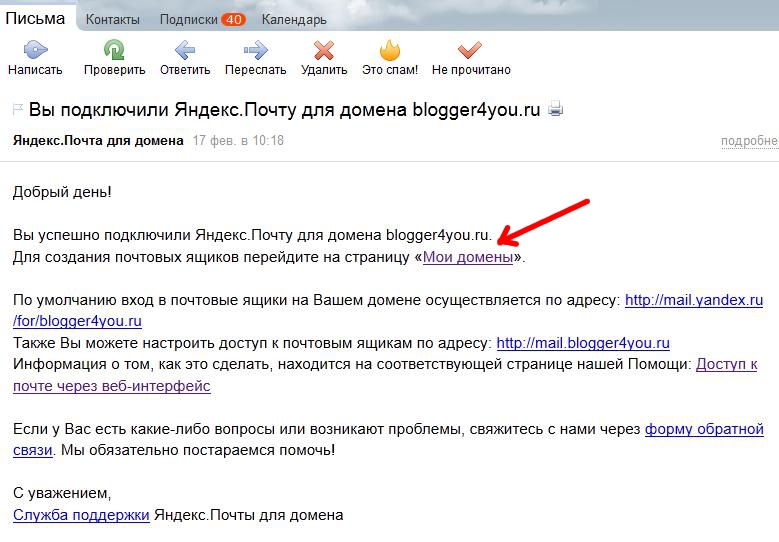 Есть три варианта, как это сделать, но я считаю, что проще всего добавить запись CNAME.
Есть три варианта, как это сделать, но я считаю, что проще всего добавить запись CNAME.
Теперь по инструкции нужно добавить MX запись mx.yandex.net. для вашего домена.
Шаг 3. Добавление почтового ящика
После того, как вы подтвердите право собственности на свой домен, вы сможете добавить столько почтовых ящиков, сколько захотите. Добавьте хотя бы один и установите для него пароль, чтобы использовать его от Ghost.
Шаг 4. Настройка дополнительных записей DNS для улучшения работы (необязательно)
Для увеличения скорости доставки писем из ваших почтовых ящиков рекомендуется добавить несколько дополнительных записей подписи SPF и DKIM для вашего домена. Также, если вы планируете использовать веб-интерфейс для проверки почты, вы можете настроить соответствующую CNAME-запись.
Шаг 5. Настройка Ghost для использования Яндекс.Почты
Теперь вы закончили работу с почтовым сервисом и осталось только добавить его в конфигурацию Ghost.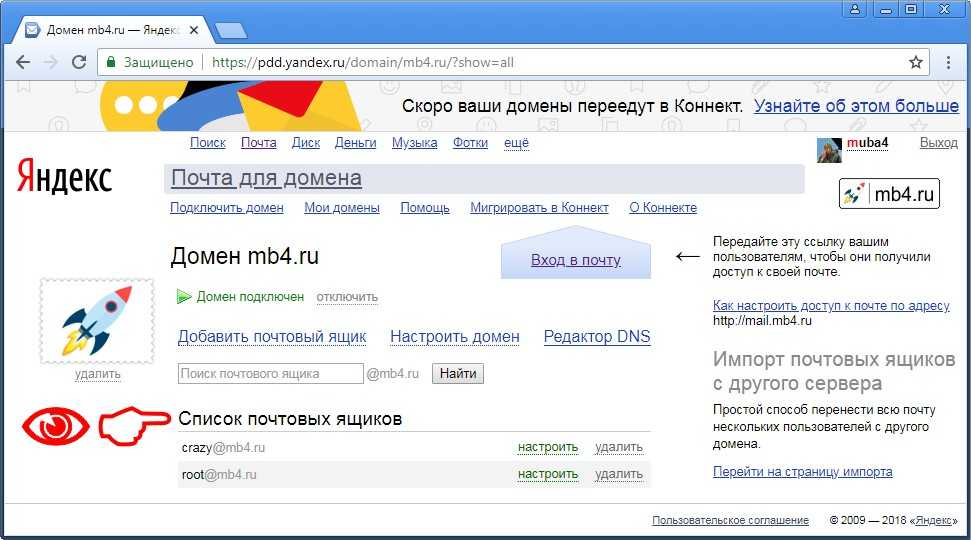 Для этого перейдите в каталог, в который вы установили Ghost (обычно
Для этого перейдите в каталог, в который вы установили Ghost (обычно /var/www/ghost/ ) и измените раздел mail вашего config.production.json следующим образом:
"почта": {
"от": "пользователь@вашдомен.tld",
"транспорт": "SMTP",
"опции": {
"хост": "smtp.yandex.ru",
"порт": 587,
"авторизация": {
"пользователь": "пользователь@вашдомен.tld",
"pass": "ВашПарольЗдесь"
}
}
},
Здесь [email protected] — это имя почтового ящика, который вы добавили на шаге 3 этой инструкции. Сохраните файл конфигурации после редактирования и перезапустите службу Ghost.
Вот оно! Теперь Ghost будет использовать Яндекс.Почту для домена. Следите за обновлениями!
Подключить домен — API. Yandex.Mail for Domain API
Üzgünüz, bu belge Türkçe diline henüz çevrilmedi.
Sayfada belgenin varsayılan dili gösterilmektedir: 
Чтобы использовать возможности Яндекс.Почты для домена, зарегистрируйте домен, а затем подтвердите его. Пользователь, подтвердивший домен, становится администратором этого домена. Администратор имеет полный доступ к управлению доменом, а также может назначать прокси.
Этот запрос используется для регистрации домена.
Способы проверки домена описаны на странице . Если вы делегировали домен Яндексу, подтверждать его не нужно.
- Синтаксис запроса
- Пример запроса
- Структура ответа
Запрос должен быть отправлен по протоколу HTTPS методом POST.
POST /api2/admin/domain/register Хост: pddimp.yandex.ru ОписаниеТокен PDD.
"}}">: <токен PDD> ... ТипСтрока
Значение
Имя домена.
"}}"> = <Имя домена>
Заголовки:
| Имя | . |
|---|
Параметры:
| Параметр | Тип | Значение |
|---|---|---|
| Обязательное | ||
| домен | Строка | Имя домена. |
POST /api2/registrar/domain/register Хост: pddimp.yandex.ru ОписаниеТокен PDD.
"}}">: <токен PDD> ОписаниеМаркер доступа OAuth.
"}}">: OAuth <токен OAuth> ... ТипСтрока
Значение
Имя домена.
"}}"> = <Имя домена>
Заголовки:
| Имя | Описание | .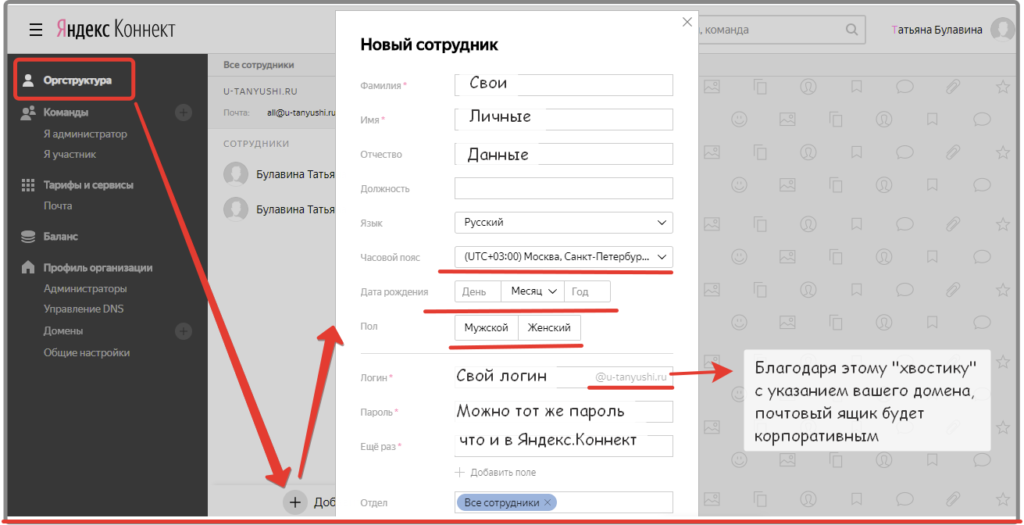 |
|---|---|
| Авторизация | Маркер доступа OAuth. |
Параметры:
| Parameter | Type | Value |
|---|---|---|
| Mandatory | ||
| domain | String | Name of the domain. |
POST /api2/admin/domain/register HTTP/1.1
Хост: pddimp.yandex.ru
PddToken: 123456789ABCDEF00000000000000000000000000000000000000
...
domain=domain.com cURL
curl -H 'PddToken: 123456789ABCDEF00000000000000000000000000000000000000' -d 'domain=domain.com' 'https://pddimp.yandex.ru/api2/admin/domain/register'
POST /api2/admin/domain/register HTTP/1.1
Хост: pddimp.yandex.ru
PddToken: 123456789ABCDEF00000000000000000000000000000000000000
Авторизация: OAuth 00123456789ABCDEF000000000000000000000000000000000000
...
domain=domain.com cURL
curl -H 'PddToken: 123456789ABCDEF000000000000000000000000000000000000000' -H 'Авторизация: OAuth 00123456789ABCDEF00000000000000000000000000000000000' -d 'domain=domain.com' 'https://pddimp.yandex.ru/api2/admin/domain/register'
{
" Тип значения Строка
Описание
Имя домена.
"}}">": "{имя домена}",
" Тип значения String
Описание
Статус домена.
Возможные значения:
-
domain-activate— Домен не проверен, но не добавлен в Почту. 0003
0003 -
mx-activate— Домен проверен, но MX запись не настроена (почта не работает). -
добавлено— Домен проверен, MX запись настроена.
Строка
Описание
Ключ дублирует статус для внутреннего использования.
Возможные значения:
-
проверка владельца— Домен добавлен в Почту для домена, но не проверен.
-
mx-check— Домен проверен, но MX запись не настроена. -
добавлено— Домен проверен, MX запись настроена.
Объект
Описание
Секретные данные файла проверки (или записи CNAME).
Включается в ответ, если значение состояния установлено на domain-activate .
String
Описание
Секретная часть имени файла проверки (или записи CNAME).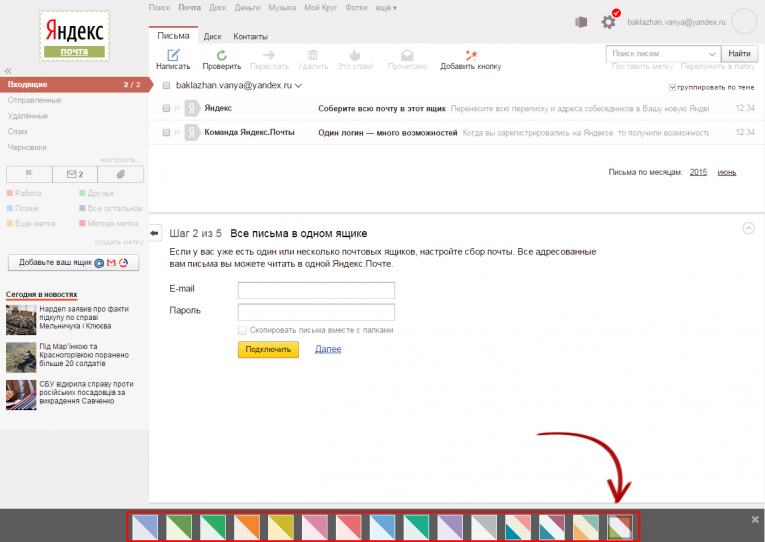
Строка
Описание
Секретное содержимое файла проверки.
"}}">": "{секретное содержимое файла проверки}" }, " Тип значенияСтрока
Описание
Статус выполнения запроса.
Возможные значения:
"}}">": "{статус выполнения запроса}" } {
" Тип значения Строка
Описание
Имя домена.
"}}">": "{имя домена}",
" Тип значения Строка
Описание
Состояние выполнения запроса.
Возможные значения:
"}}">": "{статус выполнения запроса}",
" Тип значения Строка
Описание
Код ошибки.
Включен в ответ, если запрос привел к ошибке.
Возможные значения:
Неизвестный- ВОМНЕКС. произошла ошибка (повторите запрос позже)no_token(no_domain,no_ip) — пропущен обязательный параметр.bad_domain— доменное имя не указано или не соответствует RFC.
запрещено— Запрещенное доменное имя.bad_token(bad_login,bad_passwd) — был передан недопустимый токен PDD (или имя пользователя/пароль).no_auth— ЗаголовокPddTokenбыл опущен.

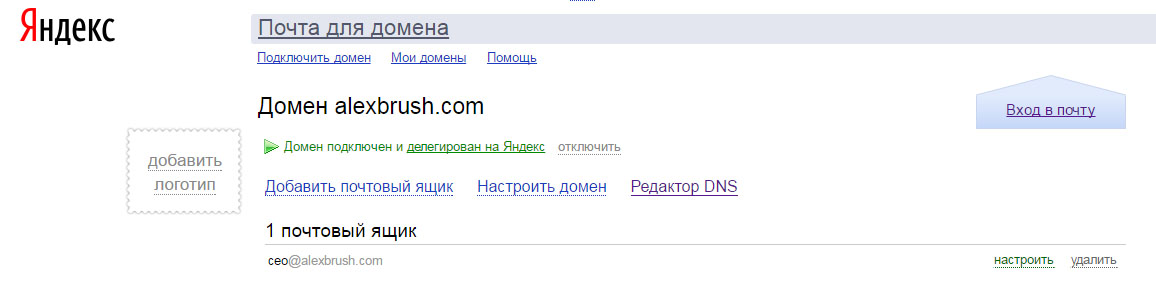 MX-запись указывает на сервер, принимающий почту для вашего домена. Чтобы вашу почту обрабатывал сервер Яндекса, нужно создать MX-запись, указывающую на этот сервер. Подробная инструкция по установке здесь. Обращаем ваше внимание, что MX-записи устанавливаются в админ панелях вашего хостинга.
MX-запись указывает на сервер, принимающий почту для вашего домена. Чтобы вашу почту обрабатывал сервер Яндекса, нужно создать MX-запись, указывающую на этот сервер. Подробная инструкция по установке здесь. Обращаем ваше внимание, что MX-записи устанавливаются в админ панелях вашего хостинга. com' 'https://pddimp.yandex.ru/api2/admin/domain/register'
com' 'https://pddimp.yandex.ru/api2/admin/domain/register'  0003
0003